Cara memperbaiki masalah google chrome berkedip di windows pc
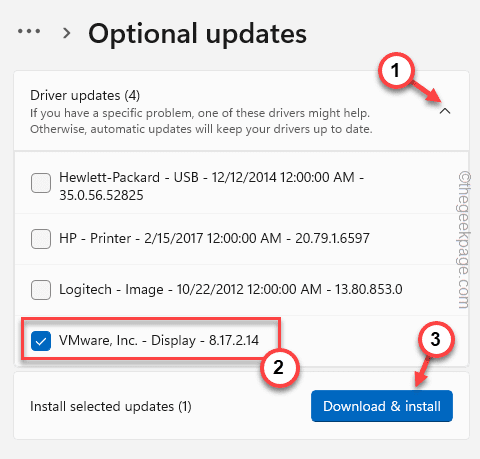
- 1810
- 283
- Miss Angelo Toy
Apakah layar Anda sedikit berkedip saat Anda berselancar di google chrome? Jika Anda mengalami masalah ini hanya di browser Google Chrome dan mencari solusi untuk masalah yang menjengkelkan ini, jangan khawatir. Anda hanya berada di tempat yang benar. Ikuti solusi mudah ini untuk memperbaiki browser Google Chrome dengan cepat.
Solusi -
1. Sebelum Anda melompat ke sisi perangkat lunak solusi, periksa kabel yang menghubungkan tampilan untuk segala cacat visual. Jika Anda menemukan kabel penghubung robek atau rusak, lebih baik menggantinya dengan yang lebih baru.
2. Jika Anda menggunakan adaptor tampilan pasif (yang mengonversi sinyal tampilan, seperti adaptor DP ke VGA), periksa juga.
Daftar isi
- Perbaiki 1 - Jadikan desktop warna solid
- Perbaiki 2 - Menggunakan Editor Registri
- Perbaiki 3 - Uji halaman web
- Perbaiki 4 - Aktifkan bendera
- Perbaiki 5 - Nonaktifkan Akselerasi Perangkat Keras
- Perbaiki 6 - Perbarui Chrome
- Perbaiki 7 - Mengatur Ulang Browser
- Perbaiki 8 - Perbarui Driver Grafik
Perbaiki 1 - Jadikan desktop warna solid
Latar belakang desktop bisa menjadi alasan di balik masalah yang berkedip -kedip ini. Bahkan beberapa pengguna telah mengarahkan jari mereka ke pemilihan warna aksen otomatis oleh windows.
1. Tutup browser web Google Chrome dan kembali ke layar desktop Anda.
2. Kemudian, ketuk kanan di desktop Anda dan klik “Personalisasi”Pada menu konteks.
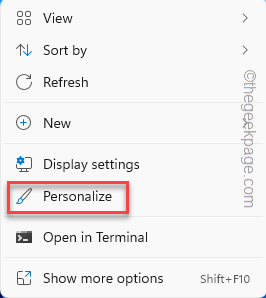
3. Sekarang, klik pada “Latar belakang"Pengaturan.
4. Selanjutnya, di sisi kanan Anda, pilih “Warna solid“Sebagai latar belakang.
5. Setelah itu, klik "Personalisasi“Untuk kembali ke halaman utama.
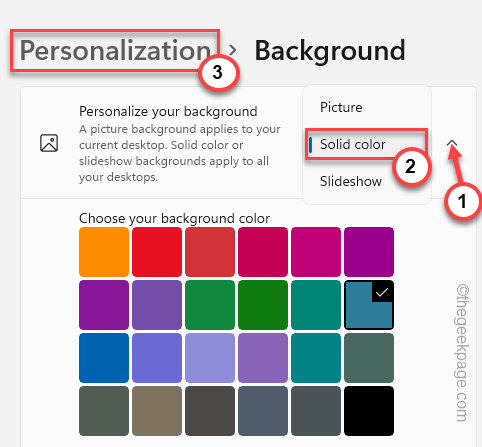
6. Setelah itu, klik "Warna“Untuk mengaksesnya.
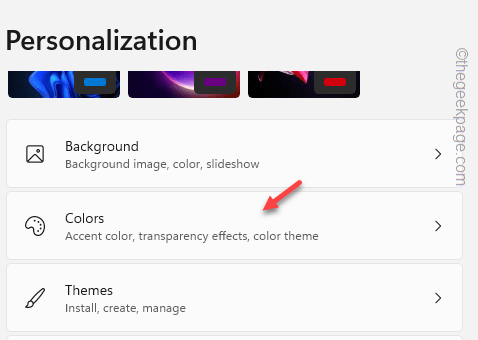
7. Cukup gulir ke bawah dan klik "Aksen warna"Dan pilih"Manual“Dari daftar drop-down.
5. Sekarang, jangan ragu untuk memilih warna apa pun yang Anda inginkan dari palet warna tepat di bawah.
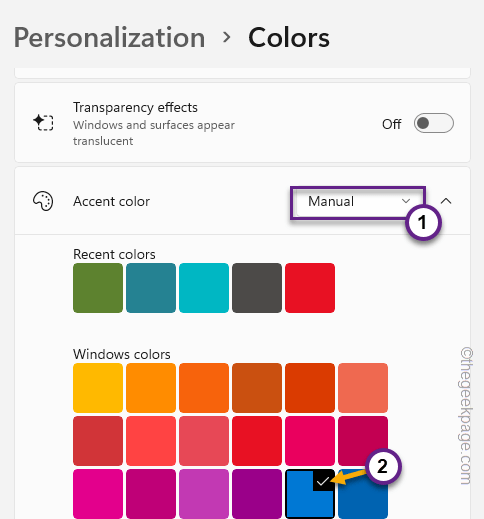
Setelah itu, tutup halaman Pengaturan. Buka Google Chrome dan uji masalahnya lagi.
Perbaiki 2 - Menggunakan Editor Registri
Desktop Window Manager atau DWM.Exe bisa menjadi alasan di balik masalah ini di Google Chrome.
1. Klik ikon Windows di bilah tugas dan mulailah menulis "registri"Di kotak pencarian.
2. Dalam hasil pencarian yang ditinggikan, ketuk "Editor Registri“Untuk mengaksesnya.
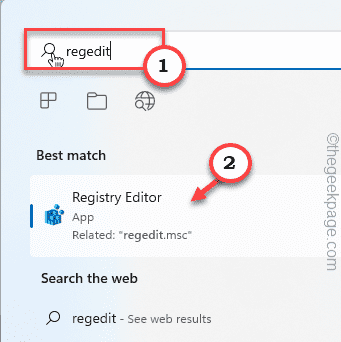
Peringatan - Anda akan mengubah nilai tertentu di editor registri. Biasanya bekerja dengan baik dan tidak salah. Tapi terkadang, itu dapat menyebabkan masalah lain. Jadi, kami sarankan Anda membuat cadangan registri sebelum Anda melakukan perubahan.
A. Setelah Anda membuka layar editor registri, ketuk "Mengajukan“Dari bilah menu.
B. Nanti, klik "Ekspor”Untuk membuat cadangan registri baru.
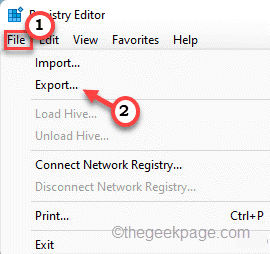
Cukup simpan cadangan ini di lokasi diskrit.
3. Di panel tangan kiri, buka alamat ini -
Hkey_local_machine \ software \ microsoft \ windows \ dwm
4. Setelah Anda mencapai lokasi, pergi ke panel kanan, dan klik kanan di ruang, diikuti dengan ketukan lebih lanjut "Baru>" Dan "Nilai dword (32-bit)“.
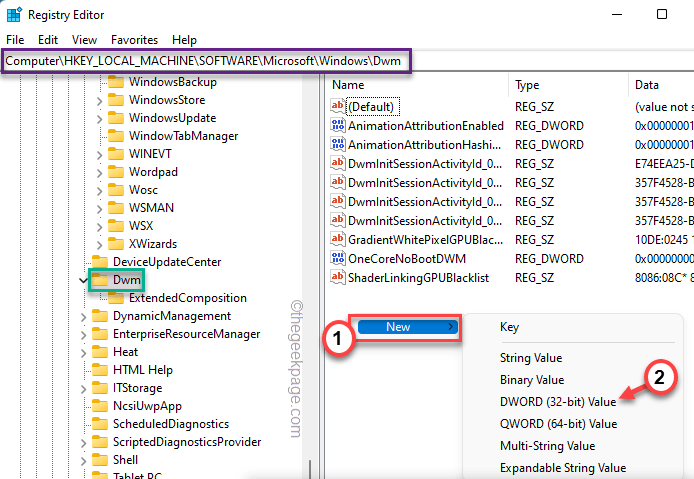
5. Sebutkan nilai ini sebagai “OverlayTestMode“.
6. Selanjutnya, adil ketuk ganda nilai untuk memodifikasinya.
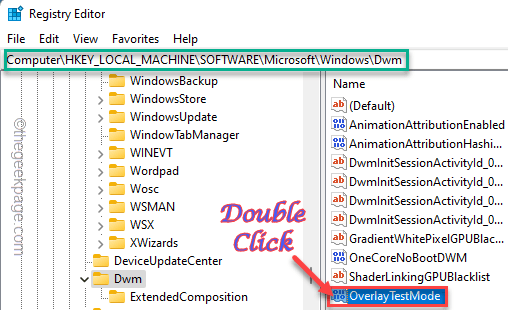
7. Selanjutnya, atur nilainya ke “5"Dalam kotak 'Nilai Data:'.
8. Setelah itu, klik "OKE”Untuk menyimpan perubahan.
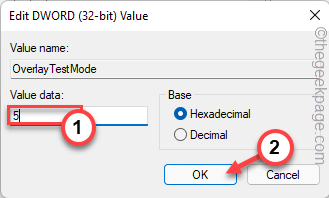
Tutup halaman editor registri. Ini tidak akan berlaku sampai Anda me -restart perangkat Anda. Setelah perangkat reboot, uji Google Chrome. Jika masalah yang berkedip masih ada, ikuti solusi berikutnya.
Perbaiki 3 - Uji halaman web
Di browser Google Chrome, periksa apakah masalah ini dikaitkan dengan halaman web tertentu.
Jika Anda mengalami masalah ini dengan hanya satu halaman web, cobalah untuk membukanya di browser lain (seperti Edge, Opera, Firefox, dll.). Jika browser lain juga menunjukkan tanda -tanda berkedip -kedip, ada beberapa masalah dengan halaman web itu sendiri.
Perbaiki 4 - Aktifkan bendera
Apakah masalah yang berkedip -kedip datang hanya saat Anda menggulir halaman web? Ada bendera yang dapat membantu Anda menyelesaikan masalah.
1. Luncurkan browser Google Chrome.
2. Sekarang, copy-paste ini di browser dan memukul Memasuki untuk membuka halaman bendera.
chrome: // bendera
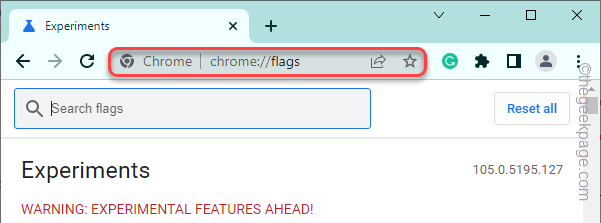
3. Saat halaman browser terbuka, cari “Gulir yang halus"Menggunakan kotak pencarian.
4. Anda akan melihat bendera bernama "Gulir yang halus“Dalam hasil pencarian.
5. Kemudian, klik drop-down dan pilih “Diaktifkan“Dari daftar drop-down.
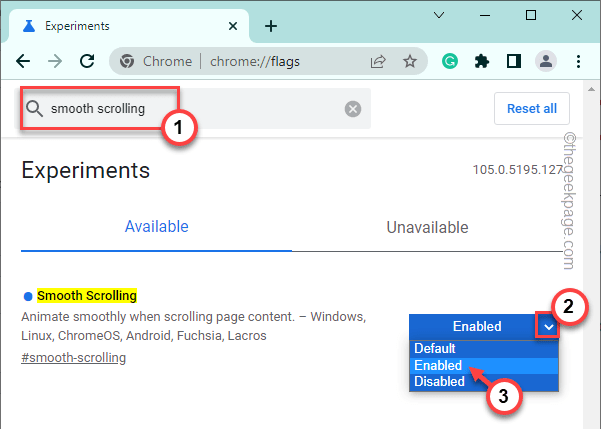
6. Segera setelah Anda mengaktifkan bendera, Chrome melempar prompt untuk memulai kembali browser.
7. Mengetuk "Peluncuran kembali“.
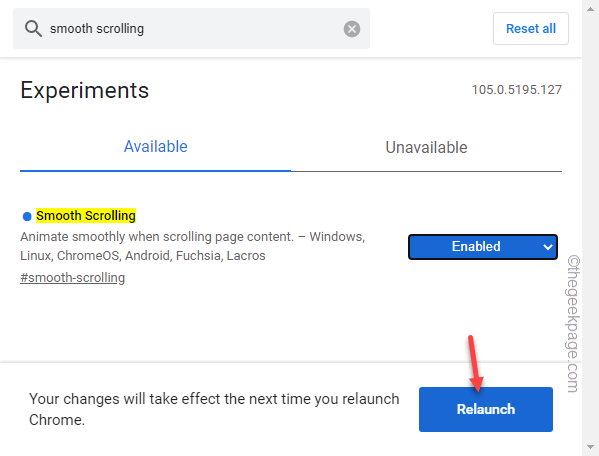
Setelah browser restart, buka halaman web apa pun dan uji apakah Anda masih mengalami masalah yang berkedip -kedip.
Perbaiki 5 - Nonaktifkan Akselerasi Perangkat Keras
Akselerasi perangkat keras adalah hal lain yang menyebabkan masalah berkedip -kedip ini di browser.
1. Buka browser, jika belum dibuka.
2. Kemudian, klik pada tiga titik menu dan ketuk "Pengaturan“.
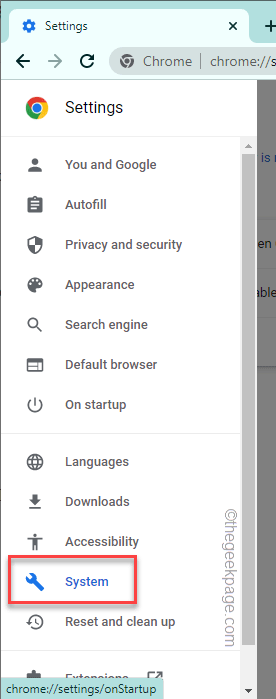
3. Di halaman Pengaturan, ketuk ikon tiga bar di sisi kiri.
4. Selanjutnya, ketuk "Sistem”Untuk memilih pengaturan sistem.
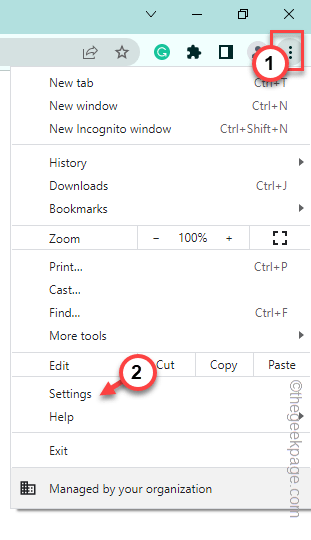
5. Sekarang, putar saja “Gunakan akselerasi perangkat keras ketika tersedia" fitur "Mati“.
6. Lalu klik "Peluncuran kembali“Untuk menutup dan meluncurkan kembali browser.
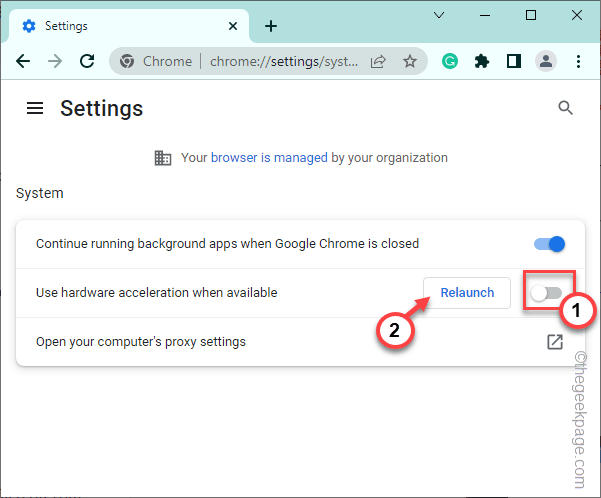
Saat browser kembali, buka situs web apa pun dan uji apakah Anda dapat melihat ada yang berkedip -kedip atau tidak.
Perbaiki 6 - Perbarui Chrome
Jika Anda menggunakan browser chrome yang sangat lama, perbarui ke versi terbaru.
1. Luncurkan Browser Chrome.
2. Sekarang, klik ikon tiga titik di sudut kanan dan ketuk "Membantu"Dan klik"Tentang Google Chrome“.
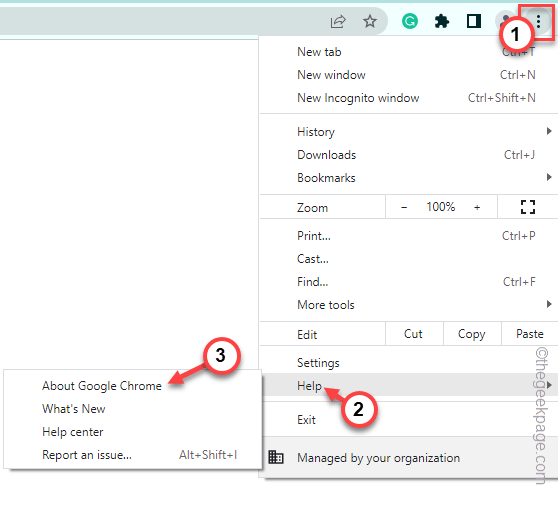
3. Ini menunjukkan versi Google Chrome mana yang diinstal di komputer Anda.
Selain itu, ia memeriksa versi terbaru dari browser dan mengunduhnya.
Anda harus memulai kembali browser Anda. Uji jika masalah yang berkedip -kedip akan terselesaikan.
Perbaiki 7 - Mengatur Ulang Browser
Terkadang mengatur ulang browser ke pengaturan default bisa menjadi satu -satunya cara untuk memperbaiki masalah ini.
1. Pada awalnya, buka tab baru di browser Google Chrome.
2. Sekarang, copy-paste Baris ini ke bilah alamat dan memukul Memasuki dari keyboard Anda.
Chrome: // Pengaturan/Reset
3. Setelah pengaturan chrome terbuka, ketuk “Kembalikan pengaturan ke default aslinya“.
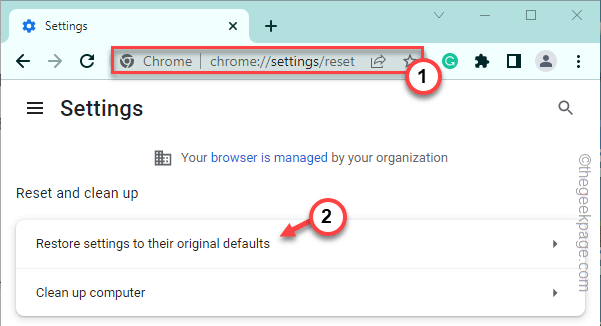
4. Di halaman Pengaturan Reset, klik "Setting pengaturan”Untuk mengatur ulang browser.
Ini membersihkan semua ekstensi, cookie, dll.
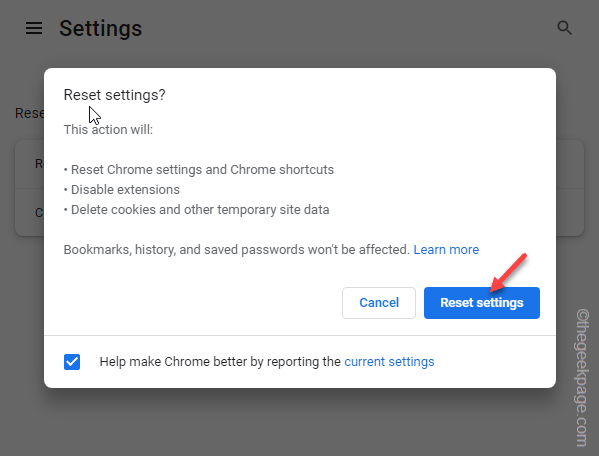
Setelah browser mengatur ulang, buka lagi. Itu tidak akan menunjukkan efek berkedip lagi. Uji jika ini berhasil.
Perbaiki 8 - Perbarui Driver Grafik
Mungkin ada beberapa masalah dengan driver grafis yang saat ini diinstal saat ini yang menyebabkan masalah.
1. tekan Kunci Windows+X kunci bersama.
2. Selanjutnya, klik "Pengaturan perangkat“.
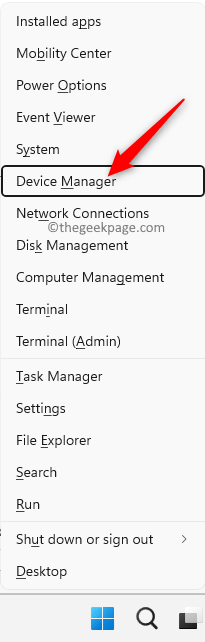
2. Saat layar Device Manager muncul, perluas “Display adapter“.
3. Selanjutnya, ketuk-kencang pengemudi dan ketuk "Perbarui driver“.
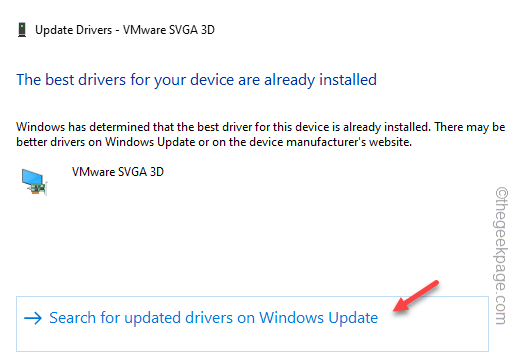
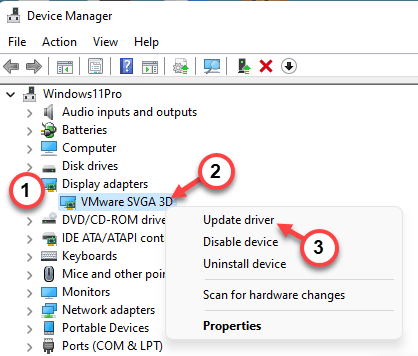
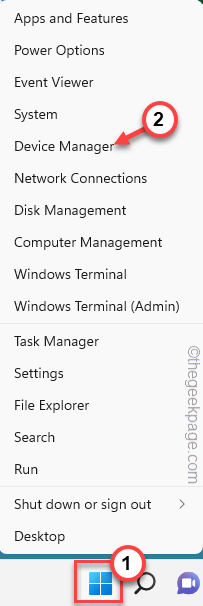
4. Sekarang, klik pada “Cari secara otomatis untuk pengemudi" pilihan.
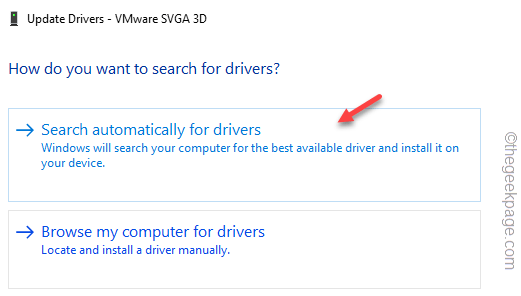
Windows mencari paket terbaru dan menginstalnya.
5. Jika Anda melihat “Driver terbaik untuk perangkat Anda sudah diinstal"Pesan, ketuk"Cari driver yang diperbarui di Windows Updaopsi TE ”.
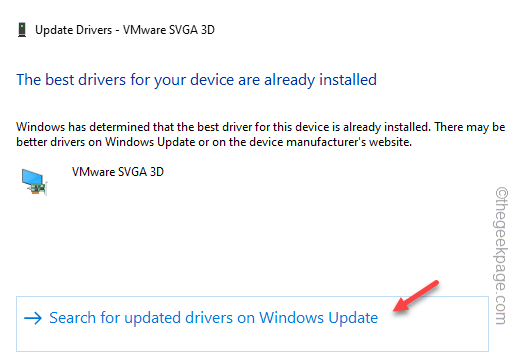
6. Ini mengarahkan Anda ke halaman Pengaturan. Periksa apakah Anda dapat menemukan pembaruan driver tampilan di daftar pembaruan yang tertunda.
7. Jika Anda tidak bisa, klik "Opsi lanjutan“.
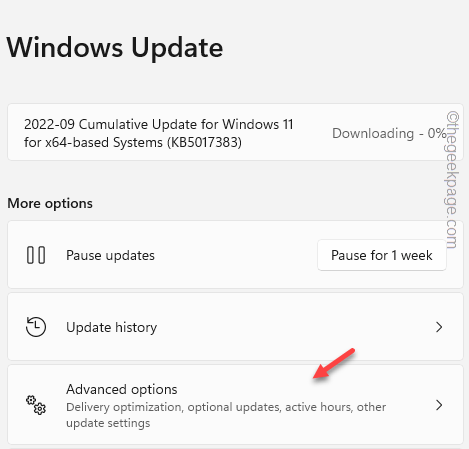
8. Selanjutnya, ketuk "Pembaruan opsional“.
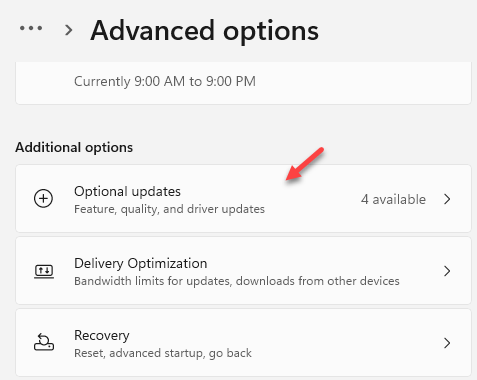
9. Akhirnya, perluas bagian pembaruan opsional untuk melihat semua pembaruan.
10. Berikutnya, memeriksa pembaruan yang terkait dengan tampilan dan ketuk "Unduh & Instal“.
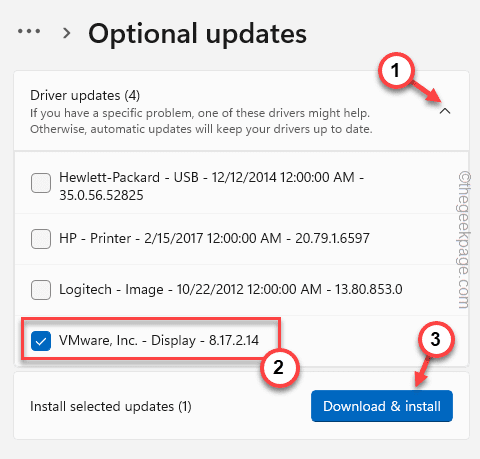
Dengan cara ini, pembaruan driver akan diinstal di komputer Anda. Mengulang kembali komputer Anda setelah ini.
CATATAN -
Jika Anda memiliki kartu grafis NVIDIA, atau AMD, Anda dapat secara langsung memperbaruinya menggunakan aplikasi khusus mereka.
1. Luncurkan Pengalaman GeForce aplikasi atau AMD adrenalin aplikasi.
2. Di sini, buka "PengemudiTab. Itu akan secara otomatis mendeteksi kartu grafis optimal untuk driver Anda.
3. Hanya, unduh driver terbaru dan instal di komputer Anda.
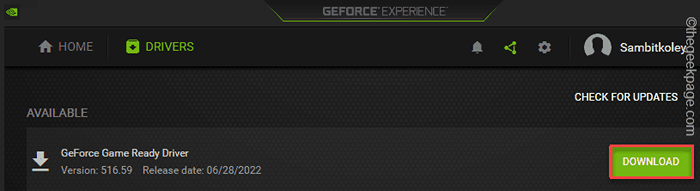
Tip tambahan -
1. Jika tidak ada yang memecahkan masalah Anda, uninstall google chrome dari komputer Anda dan unduh-ulang versi terbaru.
2. Ada banyak opsi browser alternatif yang tersedia. Anda dapat menggunakan salah satu browser ini -
Tepian
Firefox
Opera
Berani
- « Cara Memperbaiki Tidak Dapat Memainkan Video Kesalahan 5 dengan Video Tertanam di Google Slide
- Cara Memperbaiki Manajemen Warna Tidak Berhasil Masalah di Windows 11 »

